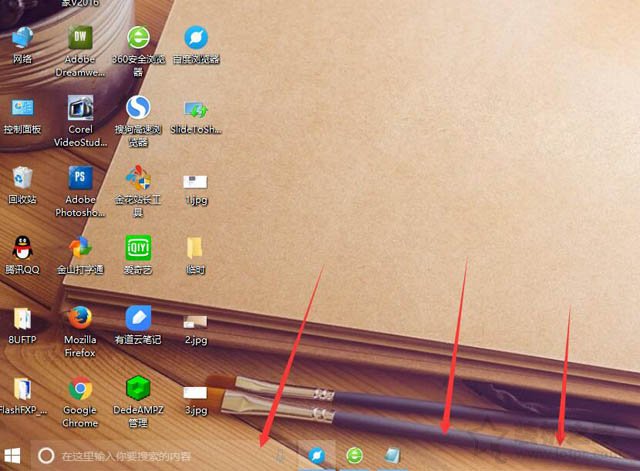任务栏不显示打开的窗口,小编教你打开的窗口在任务栏上显示不出来
小伙伴要你们在打开应用程序时出现任务栏不显示打开窗口的情况,你们知道该如何处理这个情况吗?其实解决这个问题办法并难呢,要是想了解着这方面知识的话,就赶紧来看看小编给你们分享的解决办法吧!

我们在使用电脑的时候经常都遇到各种各样的问题啊!比如小编今天准备要说的电脑出现“任务栏不显示打开窗口”,这个问题就是我们在使用电脑的过程中时常会碰到的一个问题。
1,打开的窗口在任务栏上面没有看到,任务栏也没有显示,但是当鼠标放到屏幕下方的时候,任务栏就能正常显示出来了,这是因为设置了‘自动隐藏任务栏’
不显示图-1
2,解决:在任务栏中右击,然后选项‘属性’,然后在‘任务栏和【开始】菜单属性’下的‘任务栏’选项下将自‘动隐藏任务栏’前面的勾去掉,点击 确定 即可。
不显示图-2
不显示图-3
任务栏不显示打开的窗口图-4
3,也可能是因为桌面进程[ explorer.exe ]异常引起的:
解决:右击任务栏,然后选择’启动任务管理器‘。
任务栏不显示打开的窗口图-5
4,然后在’启动任务管理器‘的’进程‘下找到’explorer.exe‘,将它结束掉。
打开窗口图-6
打开窗口图-7
5,然后在 启动任务管理器 中建一个’新任务‘,然后输入 explorer.exe 点击确定来重启一下这个桌面进程。
打开窗口图-8
不显示图-9
我告诉你msdn版权声明:以上内容作者已申请原创保护,未经允许不得转载,侵权必究!授权事宜、对本内容有异议或投诉,敬请联系网站管理员,我们将尽快回复您,谢谢合作!